ASUS BG7685 User Manual
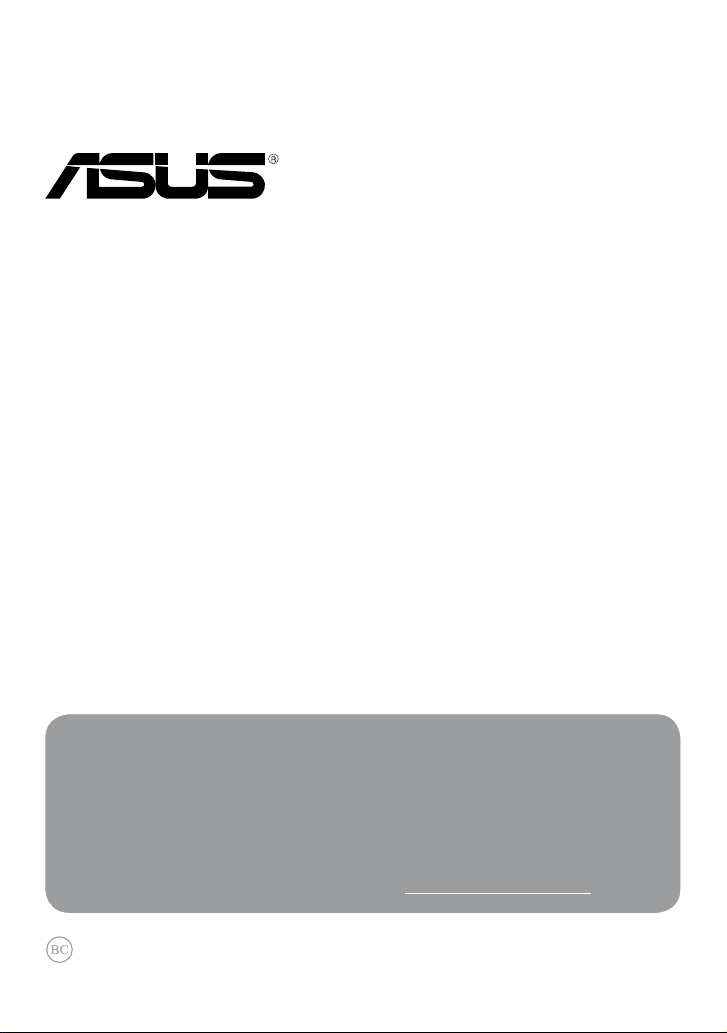
ASUS прави всичко възможно да създава екологични продукти/опавковки
и да пази здравето на потребителите като едновременно се грижи за
околната среда. Намаляването на страниците в ръководството съответства
на намаляването на емисиите на въглероден двуокис.
За повече информация относно ръководството на потребителя и сходна
информация, вижте ръководството, предоставено с таблета или посетете
страницата за поддръжка на ASUS на адрес http://support.asus.com/.
MeMO Pad
Електронно
ръководство
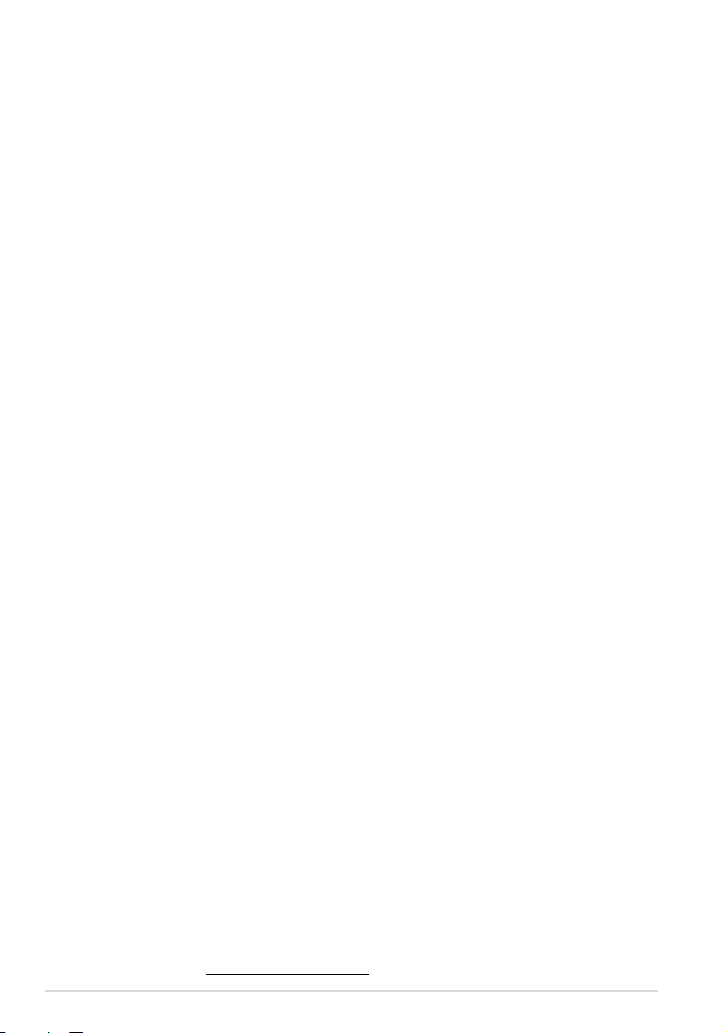
Електронно ръководство ASUS MeMO Pad
2
BG7685
Aпpил 2013
ИНФОРМАЦИЯ ЗА АВТОРСКИТЕ ПРАВА
Никоя част от това ръководство, включително описаните продуктите и софтуер, не могат да
бъдат размножавани, предавани, записвани, съхранявани в друга система или превеждани
на други езици под каквато и да било форма и начин, с изключение на документите, които
купувачът е съхранил с цел поддръжка, без писменото разрешение ASUSTeK COMPUTER INC.
(“ASUS”).
ASUS ПРЕДОСТАВЯ ТОВА РЪКОВОДСТВО В НАСТОЯЩИЯ МУ ВИД БЕЗ КАКВИТО И ДА
БИЛО ГАРАНЦИИ, ПРЕКИ ИЛИ КОСВЕНИ, ВКЛЮЧИТЕЛНО, НО НЕ САМО, КОСВЕНИ
ГАРАНЦИИ ИЛИ УСЛОВИЯ ЗА ПРОДАВАЕМОСТ ИЛИ ПРИГОДЕНОСТ ЗА ДАДЕНА ЦЕЛ. ПРИ
НИКАКВИ ОБСТОЯТЕЛСТВА ASUS, НЕГОВИТЕ ДИРЕКТОРИ, СЛУЖИТЕЛИ ИЛИ АГЕНТИ НЕ
НОСЯТ ОТГОВОРНОСТ ЗА КОСВЕНИ, СПЕЦИАЛНИ, СЛУЧАЙНИ ИЛИ ПРОИЗТИЧАЩИ ОТ
ИЗПОЛЗВАНЕТО НА ПРОДУКТА ЩЕТИ (ВКЛЮЧИТЕЛНО ПРОПУСНАТИ ПЕЧАЛБИ, ЗАГУБЕНИ
КЛИЕНТИ, ДАННИ, ПРЕУСТАНОВЯВАНЕ НА ДЕЙНОСТ И ДР.), ДОРИ и АКО ASUS СА БИЛИ
ИНФОРМИРАНИ, ЧЕ ТАКИВА ПОВРЕДИ ПРОИЗЛИЗАЩИ ОТ ДЕФЕКТ ИЛИ ГРЕШКА В ТОВА
РЪКОВОДСТВО ИЛИ ПРОДУКТА, СА ВЪЗМОЖНИ
Продуктите и фирмените имена, посочени в това ръководство, може да са или да не
са регистрирани търговски марки или авторски права на съответните им фирми и се
използват само за идентифициране или обяснение в полза на притежателите без никакво
намерение за нарушение.
ТЕХНИЧЕСКИТЕ ХАРАКТЕРИСТИКИ И ИНФОРМАЦИЯТА В ТОВА РЪКОВОДСТВО СА
ПРЕДОСТАВЕНИ ЗА ВАШЕ СВЕДЕНИЕ И СА ОБЕКТ НА ПРОМЯНА ПО ВСЯКО ВРЕМЕ БЕЗ
ПРЕДУПРЕЖДЕНИЕ. ТЕ НЕ ТРЯБВА ДА СЕ ТЪЛКУВАТ КАТО ЗАДЪЛЖЕНИЕ НА ASUS. ASUS
НЕ НОСИ ОТГОВОРНОСТ ЗА ГРЕШКИ ИЛИ НЕТОЧНОСТИ, КОИТО МОГАТ ДА СЕ ПОЯВЯТ В
РЪКОВОДСТВОТО, ВКЛЮЧИТЕЛНО ОПИСАНИЕТО НА ПРОДУКТИТЕ И СОФТУЕРА В НЕГО.
Copyright © 2013 ASUSTeK COMPUTER INC. Всички права запазени.
ОГРАНИЧЕНИЕ НА ОТГОВОРНОСТТА
Възможно е да се наложи да замените част от ASUS или да възникнат други гаранционни
условия, при които имате право на обезщетение от ASUS. В такъв случай, независимо
от правата, които Ви дават право на обещетение от ASUS, ASUS покрива наранявания
(включително и смърт) и щети на недвижимо имущество и собственост, други директни
щети в резултат от пропуск или неизпълнение на задълженията според тази Гаранция, не
по-големи от договорената цена за всеки продукт.
ASUS носи отговорност или Ви компенсира само за загуба, вреди или искове, основани
на договор, непозволено увреждане или нарушение съгласно условията на настоящата
гаранция.
Това ограничение се отнася и до доставчиците и търговците на ASUS. То е максимумът, за
който ASUS, неговите доставчици и Вашият дистрибутор са колективно отговорни.
ПРИ НИКАКВИ ОБСТОЯТЕЛСТВА ASUS НЕ НОСИ ОТГОВОРНОСТ ЗА КОИТО И ДА БИЛО ОТ
СЛЕДНИТЕ НЕЩА: (1) ИСКОВЕ НА ТРЕТИ СТРАНИ КЪМ ВАС ПОРАДИ ЩЕТИ; (2) ЗАГУБИ ИЛИ
ПОВРЕДА НА АРХИВИТЕ ИЛИ ДАННИТЕ ВИ; (3) СПЕЦИАЛНИ, СЛУЧАЙНИ ИЛИ КОСВЕНИ
ЩЕТИ ИЛИ ПРОИСТИЧАЩИ ОТ ИЗПОЛЗВАНЕТО НА ПРОДУКТА ЩЕТИ (ВКЛЮЧИТЕЛНО
ЗАГУБЕНИ ПЕЧАЛБИ ИЛИ СПЕСТЯВАНИЯ), ДОРИ И В СЛУЧАЙ, ЧЕ ASUS, ДОСТАВЧИЦИТЕ ИЛИ
ТЪРГОВЦИТЕ СА ИНФОРМИРАНИ ЗА ВЪЗМОЖНОСТТА ТАКИВА ДА ВЪЗНИКНАТ.
СЕРВИЗ И ПОДДРЪЖКА
Посетете страницата ни http://support.asus.com, която е преведена на много езици.
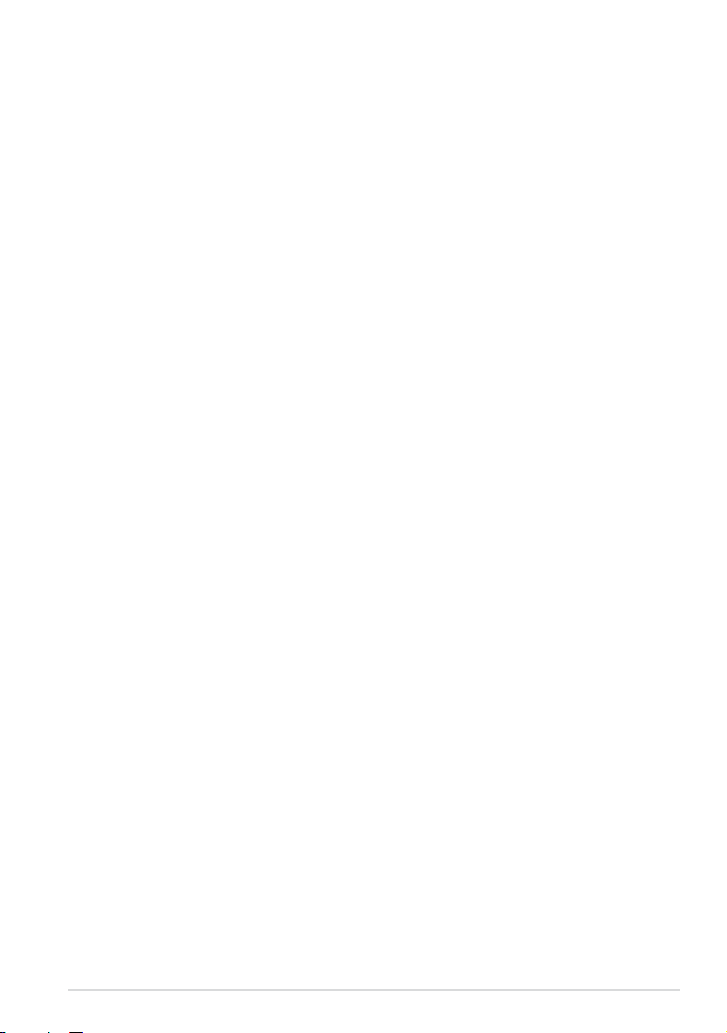
K001
3
Съдържание
За това ръководство ..................................................................................................... 6
Символи, използвани в това ръководство ........................................................7
Типография ......................................................................................................................7
Предпазни мерки........................................................................................................... 8
Зареждане на батерията ............................................................................................8
Използване на Вашия MeMO Pad ...........................................................................8
Предпазни мерки при пътуване в самолет .......................................................8
Съдържание на пакета ................................................................................................9
Глава 1: Хардуерна настройка
Запознаване с Вашия таблет ...................................................................................12
Изглед отпред ...............................................................................................................12
Изглед отзад ..................................................................................................................13
Глава 2:Използване на Вашия MeMO Pad
Конфигуриране на Вашия таблет .........................................................................18
Зареждане на Вашия таблет ...................................................................................18
Включване на Вашия таблет ...................................................................................19
Жестове за MeMO Pad ................................................................................................20
Свързване на HDMI съвместим дисплей ..........................................................23
Глава 3: Работа с Android®
Стартиране за пръв път ............................................................................................26
Android® заключен екран .........................................................................................26
Отключване на Вашето устройство ....................................................................26
Влизане в режим на камерата ...............................................................................27
Вход в Google Now ......................................................................................................27
Начален екран ...............................................................................................................29
Изгледи на екрана .......................................................................................................30
Заключване на ориентацията на екрана ..........................................................31
Свързване със света ...................................................................................................31
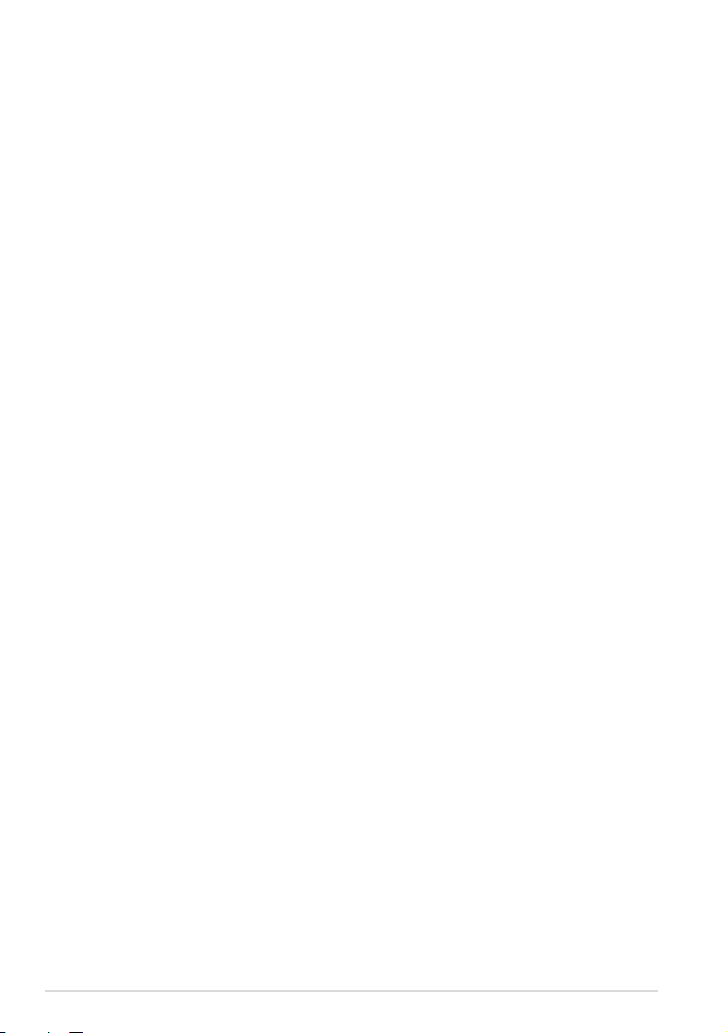
Електронно ръководство ASUS MeMO Pad
4
Свързване с Wi-Fi мрежи ..........................................................................................31
Използване на Bluetooth ..........................................................................................32
Управление на приложения ...................................................................................34
Създаване на преки пътища до приложения .................................................34
Преглед на информация за приложение .........................................................34
Премахване на приложение от Начален екран ............................................35
Създаване на папка на приложение ...................................................................36
Преглед на приложения в екрана Последни ..................................................37
Task Manager (Диспечер на задачите) ...............................................................39
File Manager (Диспечер на файлове) ..................................................................41
Достъп до вътрешната памет .................................................................................41
Отстраняване на вътрешно устройство за съхранение ............................42
Персонализиране на Вашето съдържание ......................................................43
Настройки ......................................................................................................................44
Бързи настройки на ASUS ........................................................................................45
Изключване на Вашия таблет .................................................................................48
Поставяне на MeMO Pad в спящ режим ............................................................48
Глава 4: Предварително инсталирани приложения
Предварително инсталирани приложения .....................................................50
Play Music (Google Play музика) .............................................................................50
Camera (Камера) ...........................................................................................................51
Галерия .........................................................................................................................52
Email (Имейл) .................................................................................................................57
Gmail .........................................................................................................................59
Play Store .........................................................................................................................60
Карти .........................................................................................................................61
MyLibrary Lite .................................................................................................................62
SuperNote ........................................................................................................................67
AudioWizard (Съветник за аудио) .........................................................................72
App Locker .......................................................................................................................73
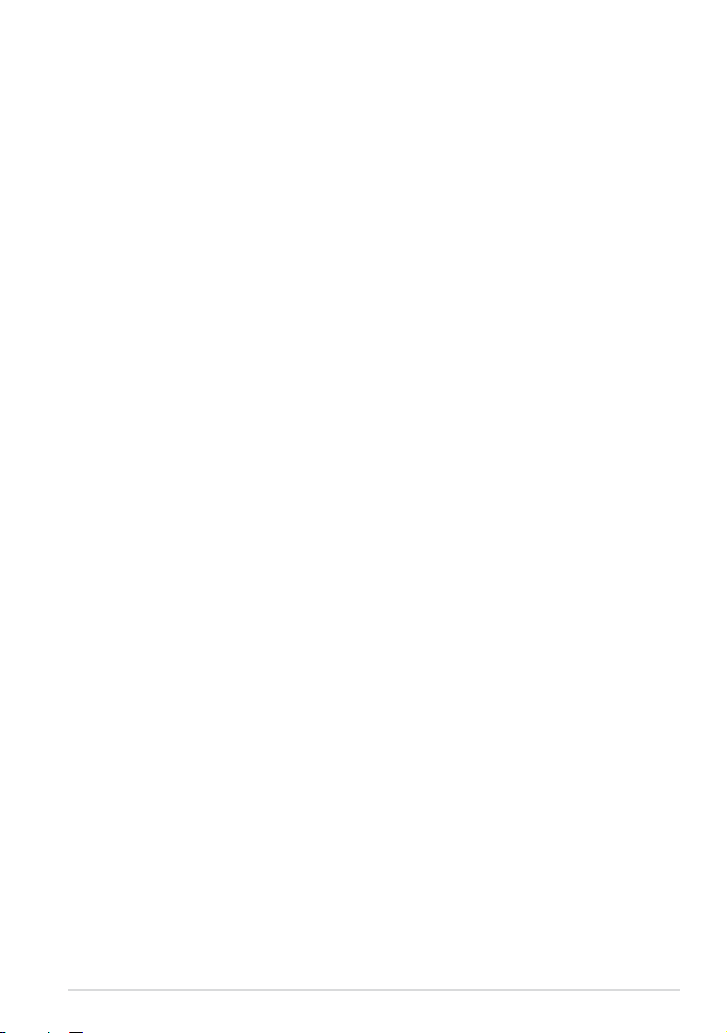
K001
5
App Backup (Архивиране на приложения) .....................................................76
приспособления ..........................................................................................................80
ASUS Battery (ASUS батерия) ...................................................................................81
Приложения
Изявление на Федералната Комисия по Комуникации (ФКК) ................84
Информация за излагане на радиовълни
(Специфична степен на поглъщане - SAR) .......................................................85
Предупреждение на IC ..............................................................................................85
Декларация за съответствие на ЕК ......................................................................86
Предотвратяване на слухови увреждания ......................................................86
CE маркировка ..............................................................................................................87
Информация за излагане на радиовълни
(Специфична степен на поглъщане - SAR) - CE ...............................................88
Изискване за електрическа безопасност .........................................................88
Услуги за рециклиране/обратно приемане на ASUS ..................................88
Информация за покритието ...................................................................................88
Правилно изхвърляне на продукта ...................................................................89
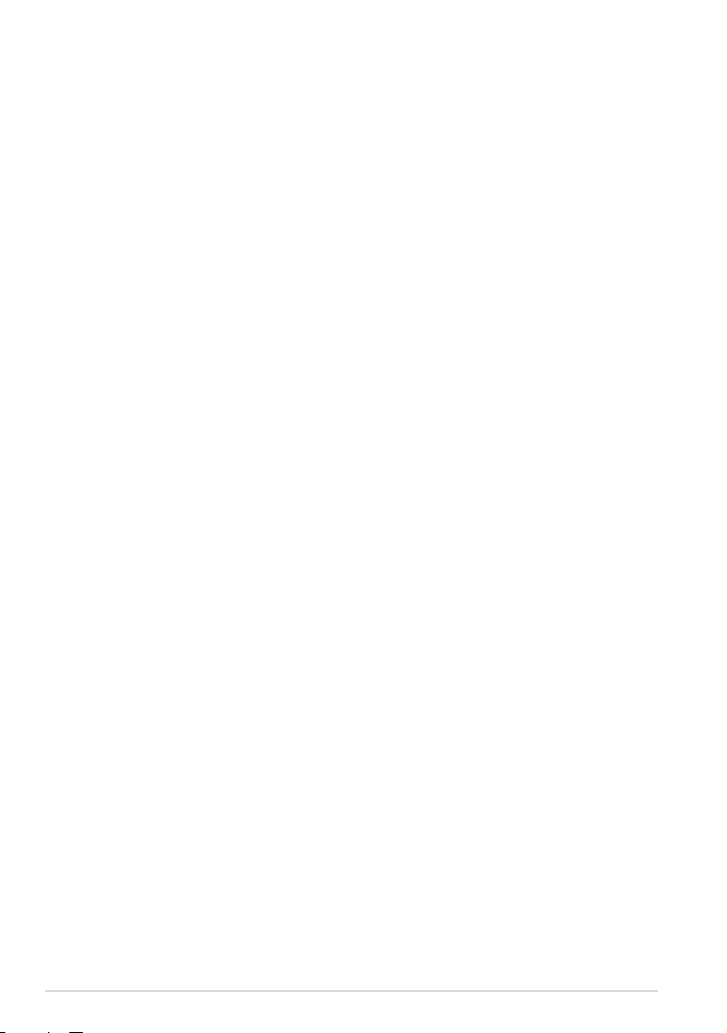
Електронно ръководство ASUS MeMO Pad
6
За това ръководство
Това ръководство предоставя информация за хардуерните и софтуерните
функции на Вашия MeMO Pad, организирани в следните глави:
Глава 1: Хардуерна настройка
Тази глава съдържа подробна информация за хардуерните компоненти
на Вашия MeMO Pad.
Глава 2: Използване на Вашия MeMO Pad
Тази глава показва как да използвате различните части на Вашия MeMO
Pad.
Глава 3: Работа с Android®
Тази глава съдържа общ преглед на работата с Android® на Вашия MeMO
Pad.
Глава 4: Предварително инсталирани приложения
Този раздел предлага информация за предварително инсталираните
приложения на Вашия MeMO Pad.
Приложения
Този раздел включва съобщения и изявления относно безопасността за
Вашия MeMO Pad.
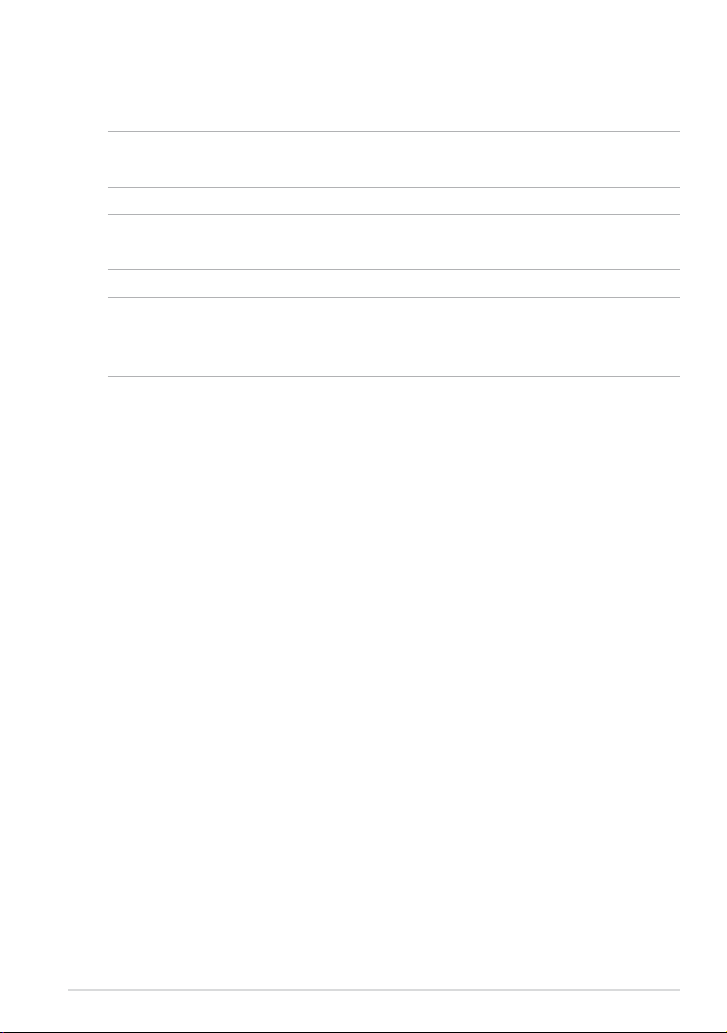
K001
7
Символи, използвани в това ръководство
С цел подчертаване на ключова информация в това ръководство,
съобщенията са показани както следва:
ВАЖНО! Това съобщение съдържа много важна информация, която трябва да се
следва, за да се завърши дадена задача.
ЗАБЕЛЕЖКА: Това съобщение съдържа допълнителна информация и съвети,
които могат да Ви помогнат да завършите дадена задача.
ПРЕДУПРЕЖДЕНИЕ! Това съобщение съдържа важна информация, която трябва
да се спазва, за да сте в безопасност докато извършвате определени задача и за
да се предотврати повреда на данните и компонентите на Вашия MeMO Pad.
Типография
Подчертан = Показва меню или елемент, които трябва да бъдат
избрани.
Курсив = Показва раздели в това ръководство, с които можете да
направите справка.
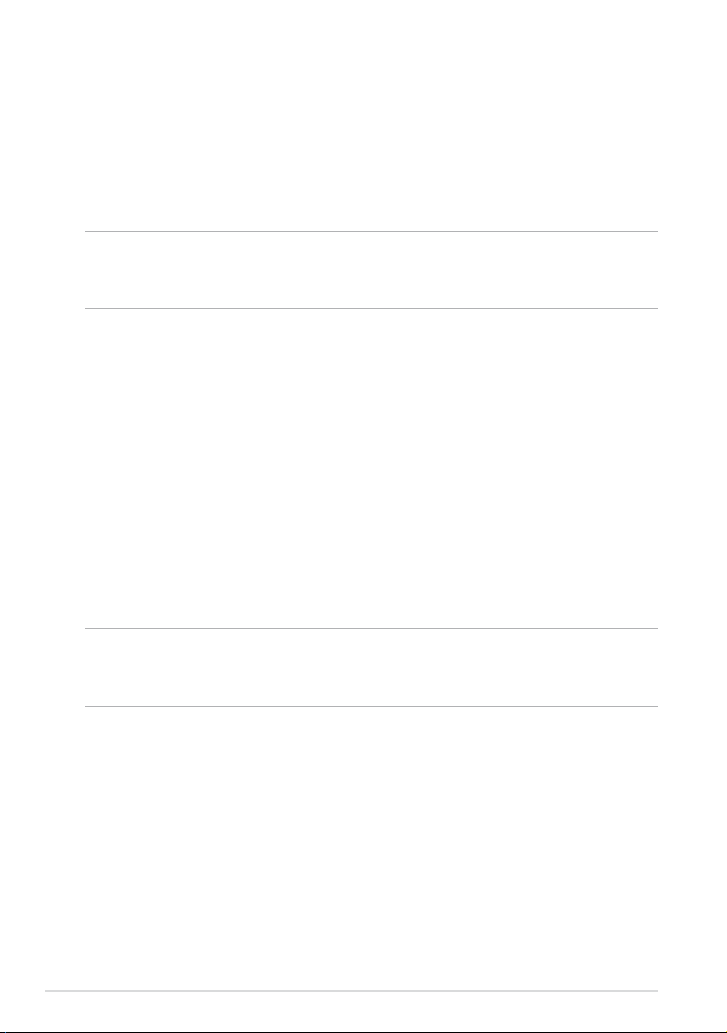
Електронно ръководство ASUS MeMO Pad
8
Предпазни мерки
Зареждане на батерията
Уверете се, че напълно сте заредили батерийния модул преди да използвате
Вашия MeMO Pad в батериен режим продължително време. Не забравяйте,
че захранващият адаптер зарежда батерийния модул, докато е включен
в източник на променлив ток. Обърнете внимание, че зареждането на
батерийния модул отнема много повече време, докато се работи с MeMO Pad.
ВАЖНО! Не оставяйте MeMO Pad свързан към източник на захранване щом
вече е напълно зареден. MeMO Pad не е проектиран да остава включен вMeMO Pad не е проектиран да остава включен в
електирческата мрежа продължително време.
Предпазни мерки при пътуване в самолет
Свържете се с авиокомпанията, с която пътувате, за да научите повече
за услугите, които можете да използвате по време на полет, както и за
ограниченията при работа с MeMO Pad.
ВАЖНО! Можете да пуснете MeMO Pad през рентгеновите машини на летището
(използват се за предмети, поставени на багажните ленти), но не го излагайте на
магнитни детектори или пръчки.
Използване на Вашия MeMO Pad
Препоръчва се MeMO Pad да се използва само при температура на околната
среда от 0°C (32°F) до 35°C (95°F).
Продължителното излагане на прекалено висока или прекалено ниска
температура може да изтощи и да съкрати живота на батерията. За да
се гарантира оптимална производителност на батерията, уверете се, че
батерията не е изложена на температура, различна от препоръчителната.
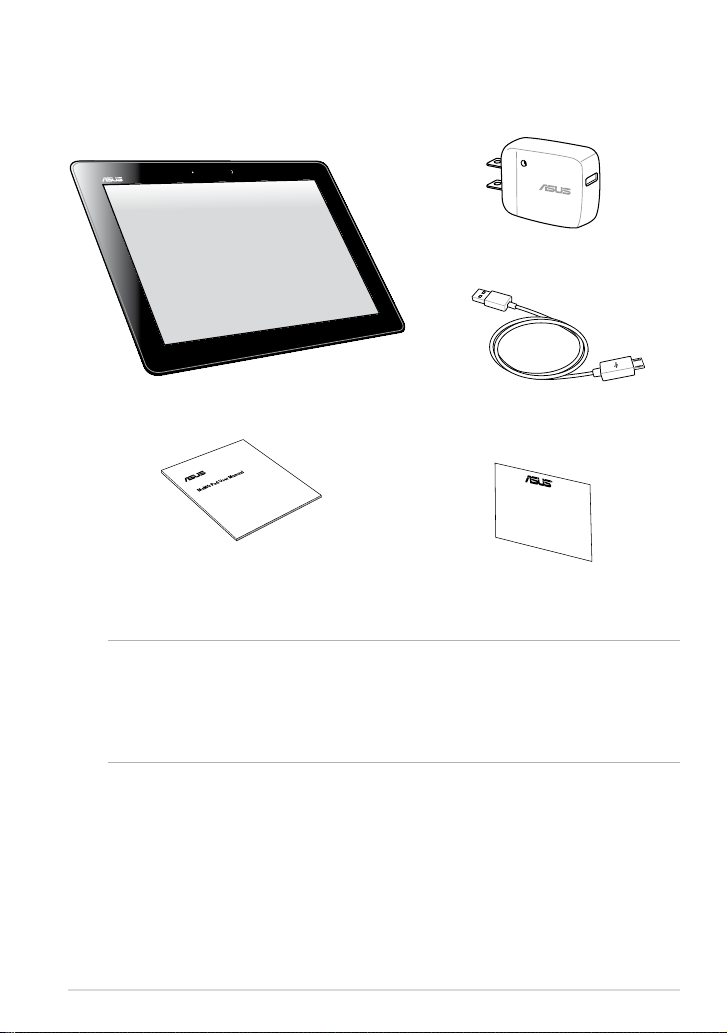
K001
9
Съдържание на пакета
ЗАБЕЛЕЖКА:
• Ако някой от компонентите е повреден или липсва, свържете се с Вашия
търговски представител.
• Съдържанието може да варира съобразно държавата или региона.
Адаптер
ASUS MeMO Pad Микро USB кабел
Ръководство на потребителя Гаранционна карта
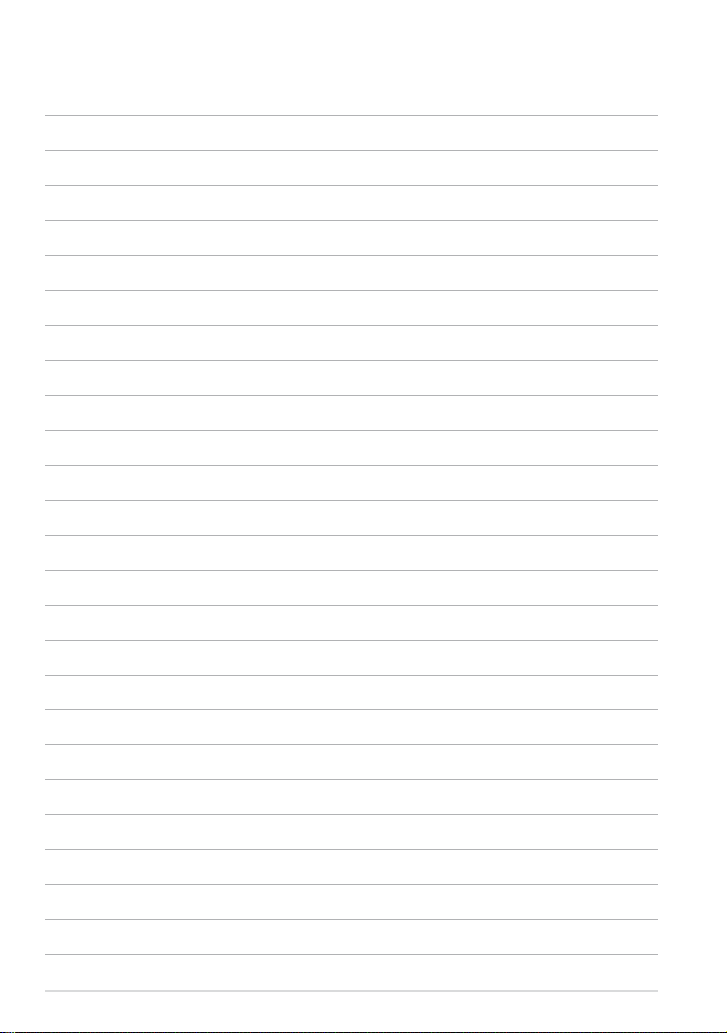
Електронно ръководство ASUS MeMO Pad
10
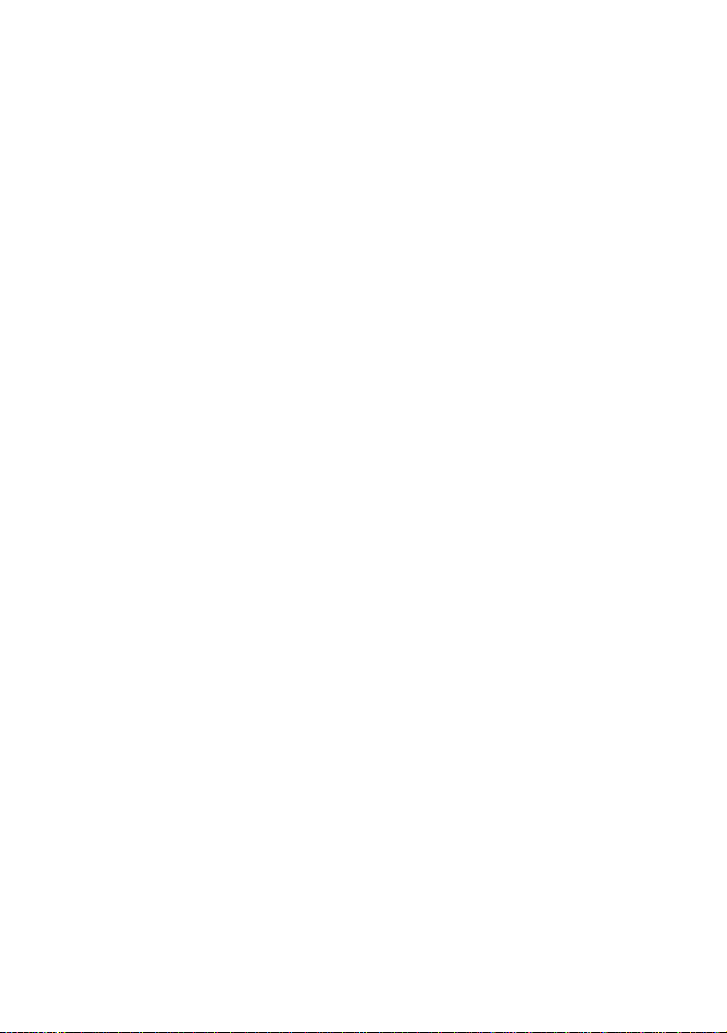
Глава 1: Хардуерна настройка
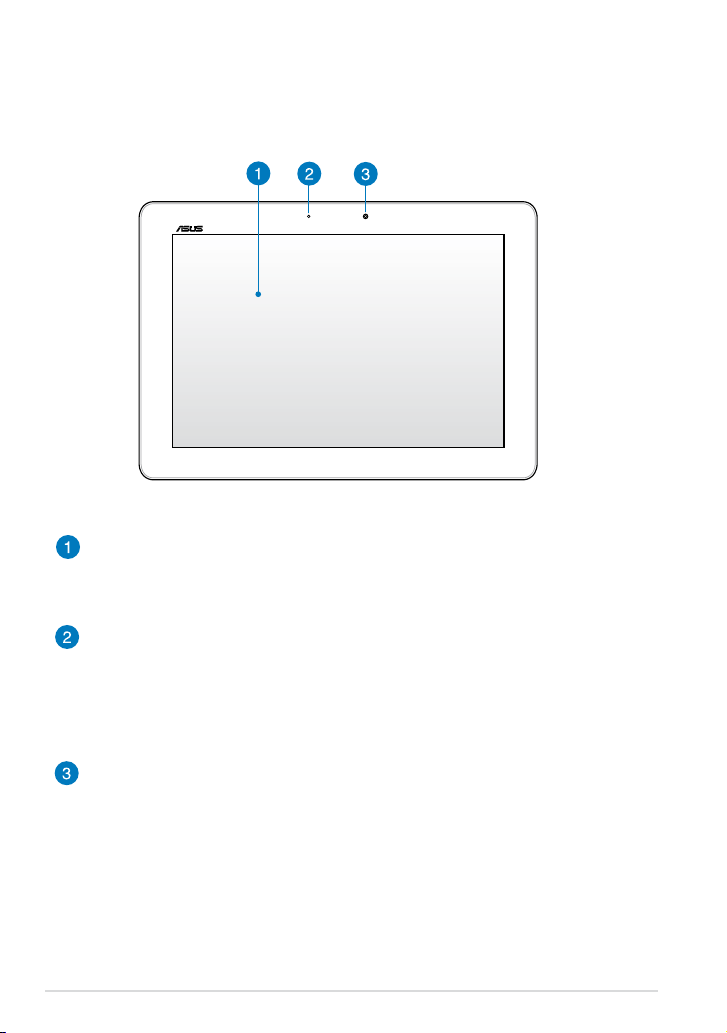
Електронно ръководство ASUS MeMO Pad
12
Запознаване с Вашия таблет
Изглед отпред
Тъчскрийн панел
Тъчскрийн панелът Ви дава възможност да управлявате своя MeMO
Pad с помощта на жестове.
Сензор за околна светлина
Сензорът за околна светлина открива количеството околна светлина
във Вашата среда. Това позволява на системата автоматично да
настрои яркостта на дисплея в зависимост от състоянието на околната
светлина.
Предна камера
Вградената 1.2-мегапикселова камера дава възможност за правене на
снимки или запис на видеоклипове с помощта на Вашия MeMO Pad.

K001
13
Изглед отзад
Порт за високоговорител/слушалки с микрофон
Този порт Ви дава възможност да свържете своя MeMO Pad към
високоговорители с усилвател или слушалки.
ВАЖНО! Този порт не поддържа външен микрофон.
Бутон за силата на звука
Бутонът за силата на звука Ви дава възможност да увеличавате или
намалявате силата на звука на Вашия MeMO Pad.
Високоговорители
Вградените високоговорители Ви дават възможност да чувате звука
директно от Вашия MeMO Pad. Звуковите функции се контролират
софтуерно.
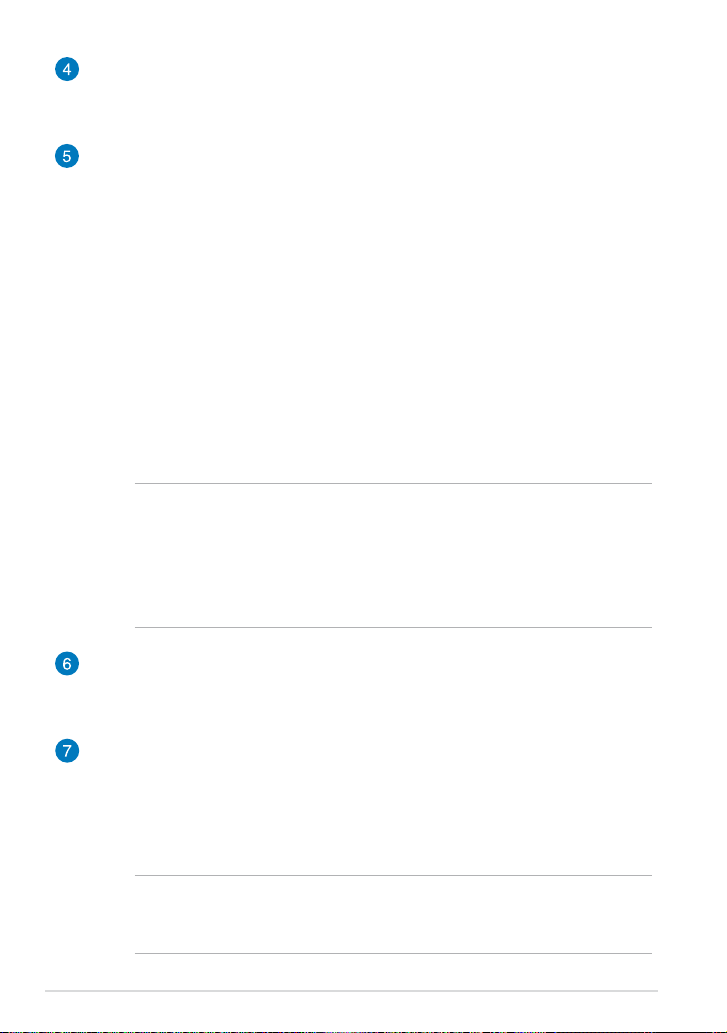
Електронно ръководство ASUS MeMO Pad
14
Задна камера
Вградената 5-мегапикселова камера дава възможност за правене на
HD снимки или запис на видеоклипове с помощта на Вашия таблет.
Бутон за включване и изключване
Натиснете бутона за включване и изключване за две (2) секунди, за да
включите своя MeMO Pad или да го събудите от режим в готовност.
За да изключите своя MeMO Pad, натиснете бутона за включване и
изключване за две (2) секунди. Когато бъдете подканени, натиснете
Power O (Изключване), след което натиснете OK.
За да заключите своя MeMO Pad или за да го поставите в режим
на готовност, натиснете и бързо пуснете бутона за включване и
изключване.
Ако Вашият MeMO Pad спре да отговаря, натиснете и задръжте бутона
за включване и изключване за около десет (10) секунди, за да накарате
устройството да се изключи.
ВАЖНО!
• Когато Вашият MeMO Pad е неактивен за (15) секунди, той автоматичо
влиза в режим на готовност.
• Принудителното рестартиране на системата може да доведе до загуба
на данни. Силно Ви препоръчваме често да архивирате своите данни.
Микрофон
Вграденият микрофон може да се използва за конферентен видео разговор,
запис на глас или елементарни аудио записи.
Micro USB 2,0 порт
Използвайте порта за micro USB (универсална серийна шина) 2,0,
за да заредите батерийния модул или да захраните своя MeMO Pad.
Този порт Ви позволява също така да прехвърляте данни от Вашия
компютър на MeMO Pad и обратно.
ЗАБЕЛЕЖКА: Ако свържете своя MeMO Pad с USB порта на компютъра,
MeMO Pad ще се зарежда, само когато е в спящ режим (екранът е
изключен) или когато е изключено захранването.
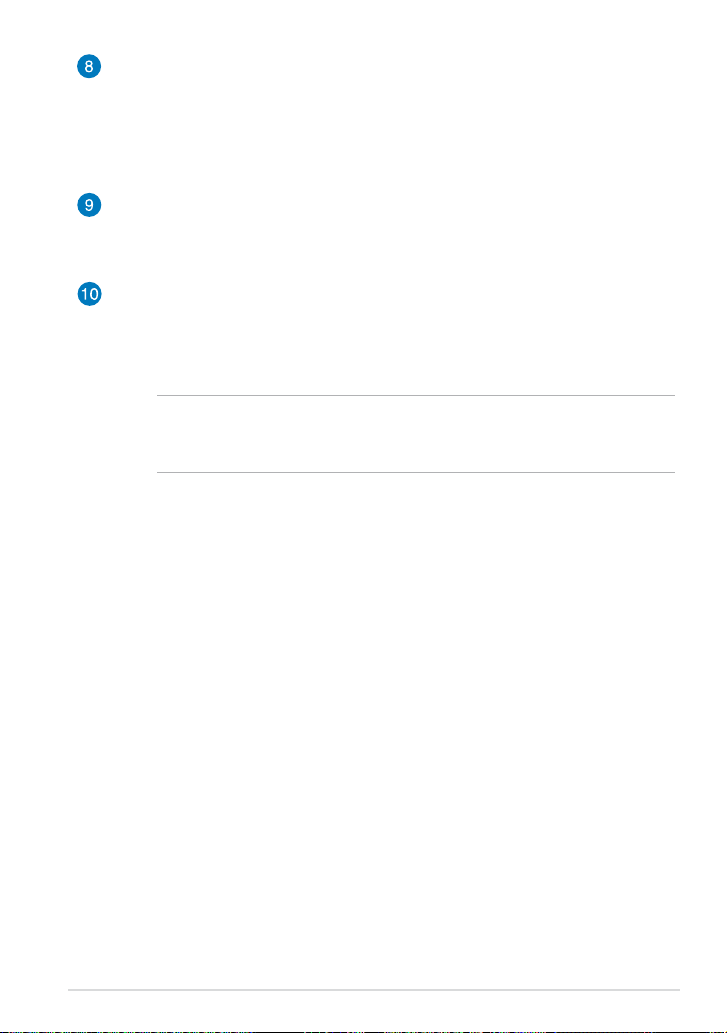
K001
15
Micro-HDMI порт
Този порт е предназначен за микро конектор за интерфейс за
високодетайлна мултимедия (High-Denition Multimedia Interface) и
е съвместим с HDCP, което позволява възпроизвеждане на HD DVD
дискове, Blu-ray и друго защитено съдържание.
Гнездо за Micro SD карта
MeMO Pad има допълнително гнездо за вграден четец на карти с памет,
който поддържа картови формати microSD, microSDHC, и microSDXC.
Отвор за ръчно рестартиране
Ако системата спре да отговаря, вкарайте изправен кламер в
отвора за ръчно рестартиране, за да рестартирате Вашия MeMO Pad
принудително.
ВНИМАНИЕ! Принудителното рестартиране на системата може да
доведе до загуба на данни. Препоръчваме Ви често да архивирате
своите важни данни.

Електронно ръководство ASUS MeMO Pad
16

Глава 2: Използване на Вашия MeMO Pad
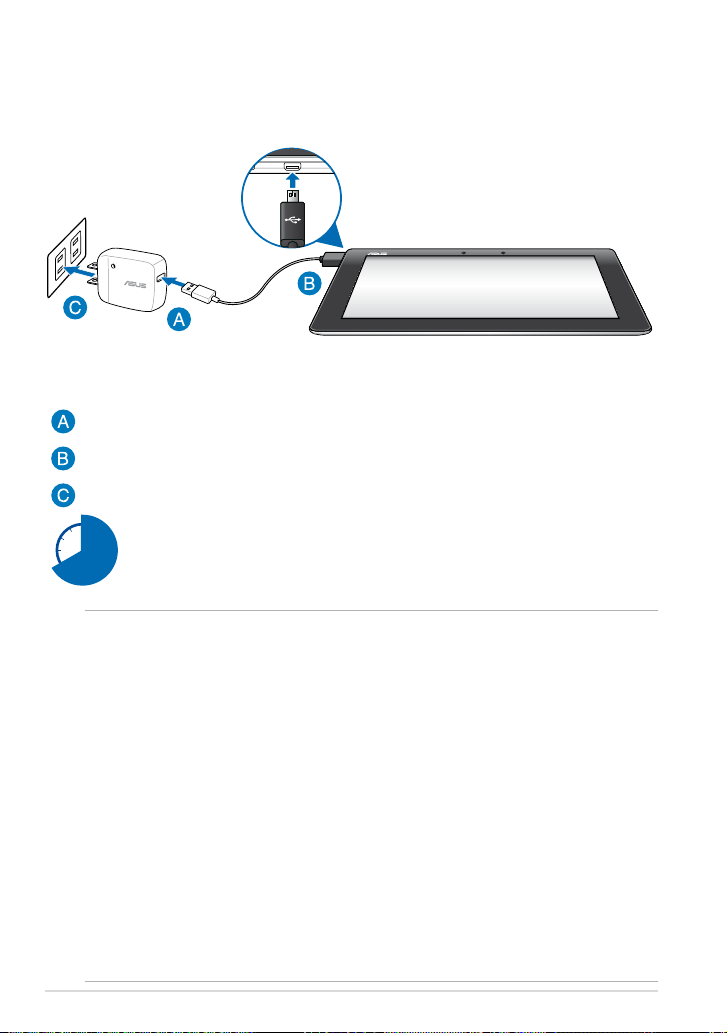
Електронно ръководство ASUS MeMO Pad
18
Конфигуриране на Вашия таблет
Зареждане на Вашия таблет
Заредете Вашия MeMO Pad за осем (8) часа, преди да го
използвате на батериен режим за пръв път.
Свържете micro USB кабел към захранващия адаптер.
Включете micro USB конектора във Вашия MeMO Pad.
Включете адаптера в заземен контакт.
Зареждане на Вашия MeMO Pad:
ВАЖНО!
• Използвайте само включения в комплекта захранващ адаптер и micro USB
кабел при зареждане на Вашия MeMO Pad. Използването на различен
захранващ адаптер може да повреди Вашия MeMO Pad.
• Отстранете защитния филм от адаптера и micro USB кабела, преди да заредите
MeMO Pad. Така ще предотвратите нараняване.
• Уверете се, че адаптерът е свързан към контакт с подходящо напрежение.
Изходното напрежение на този адаптер е DC5V, 2A.
• Не оставяйте MeMO Pad свързан към източник на захранване щом вече
е напълно зареден. MeMO Pad не е проектиран да остава включен в
електирческата мрежа продължително време.
• Когато използвате своя MeMO Pad в режим на зареждане от контакт,
заземеният контакт трябва да бъде достатъчно близо до устройството и да е
лесно достъпен.
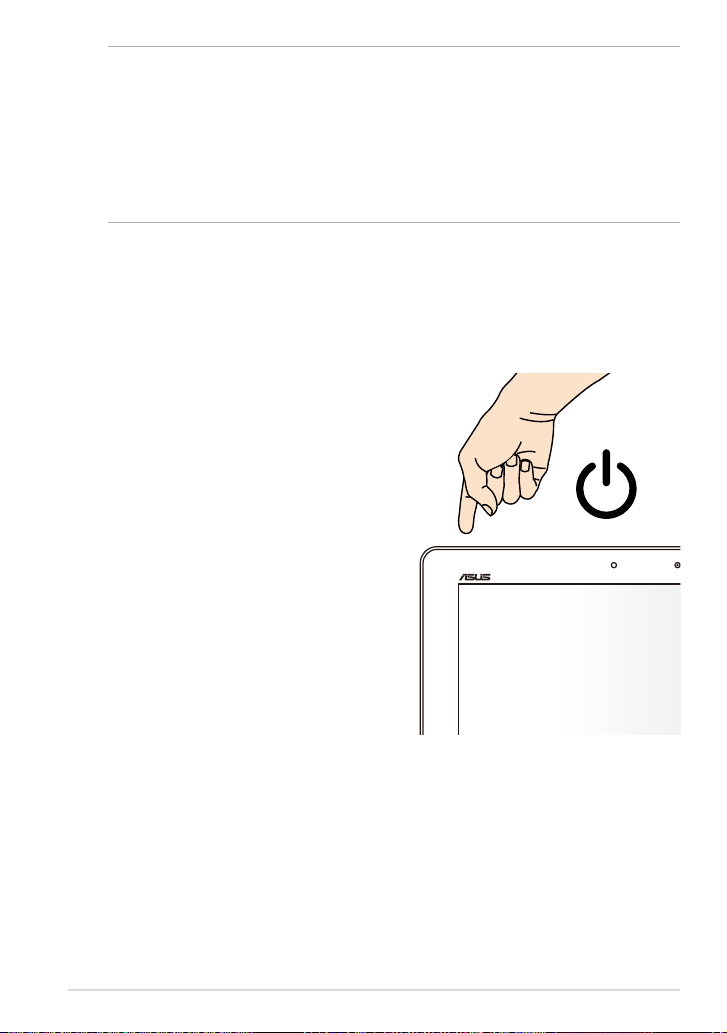
K001
19
ЗАБЕЛЕЖКИ:
• MeMO Pad може да се зарежда чрез USB порт на компютър само в режим sleep
(Сън) (изключен екран) или в изключено положение.
• Зареждането чрез USB порт може да отнеме по-дълго време.
• Ако Вашият компютър няма достатъчно енергия за зареждане на Вашия
MeMO Pad, заредете MeMO Pad от контакт.
Включване на Вашия таблет
Натиснете бутона на захранването
за около две (2) секунди, за да
включите Вашия MeMO Pad.
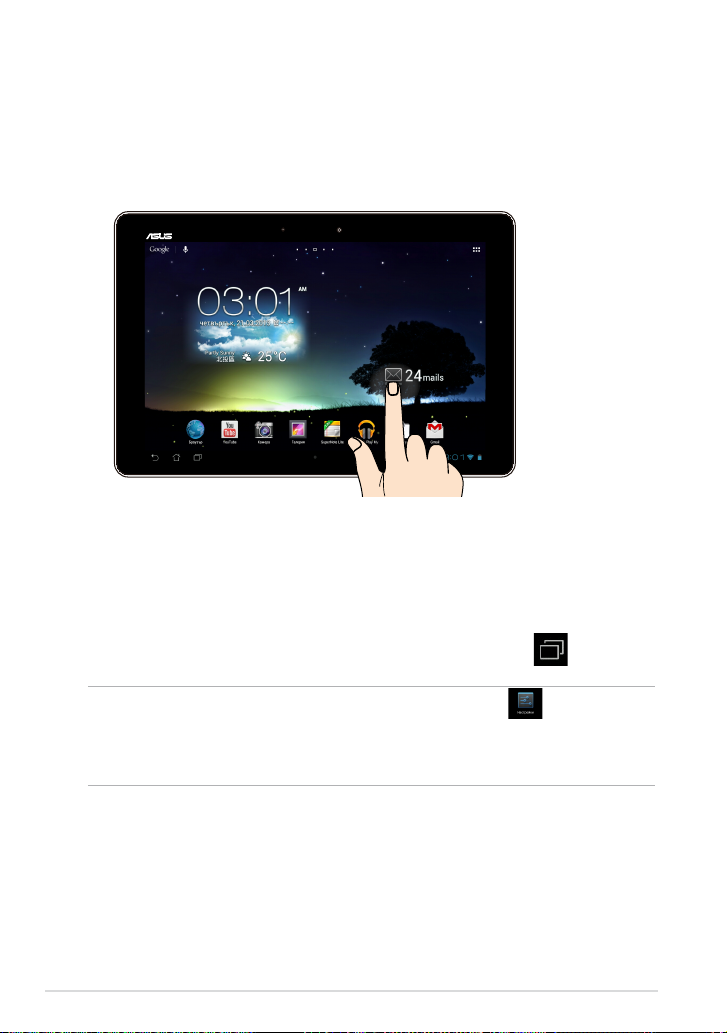
Електронно ръководство ASUS MeMO Pad
20
Жестове за MeMO Pad
При работа със сензорния панел, можете да използвате следните жестове за
навигация, общуване и стартиране на ексклузивните функции, включени в
MeMO Pad.
За да преместите приложение, натиснете го и без да го пускате го
плъзнете на новото място.
•
За да изтриете приложение от основния екран, натиснете и задръжте
приложението, след което го плъзнете до горната част на екрана.
•
За да направите снимка на екрана, натиснете и задръжте .
ЗАБЕЛЕЖКА: За да активирате тази настройка, отидете на > ASUS
Customized Setting (ASUS персонализирана настройка), след което
поставете отметка в Capture screenshots by holding the Recent Apps Key
(Заснемане на екрана чрез клавиша "Последни приложения").
•
Плъзгане/натискане и задържане/дълго натискане
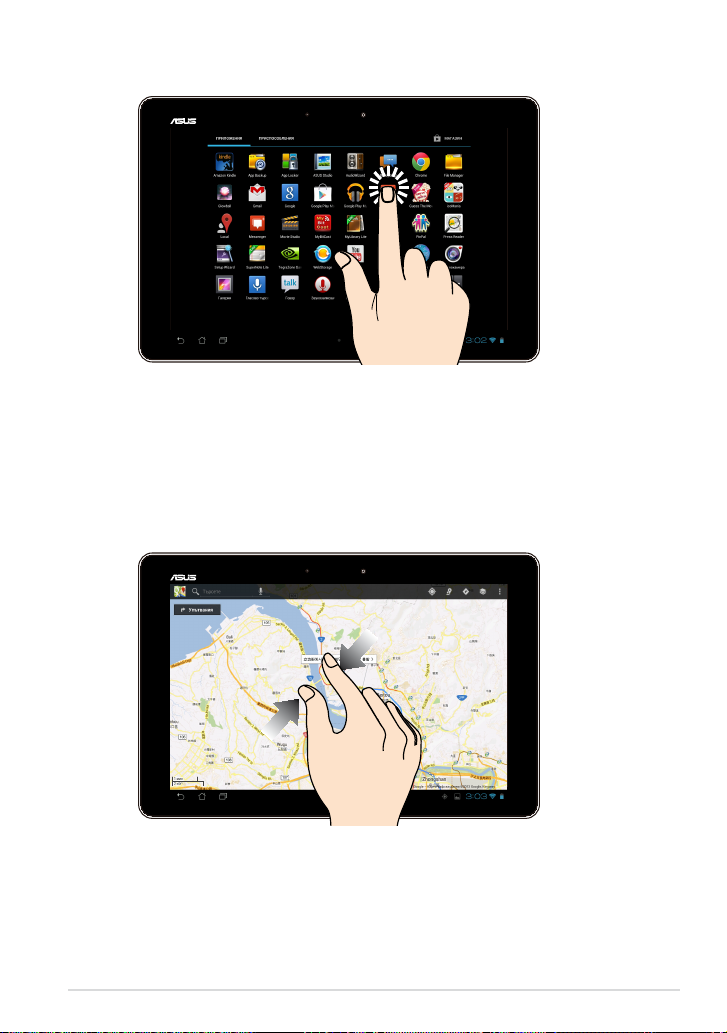
K001
21
Натискане/докосване
Натиснете приложение, за да го стартирате.
•
В приложението Диспечер на фалове, натиснете и отворете файл.
•
Намаляване
Приближете два пръста върху сензорния панел, за да намалите изображение
в Галерия, Карти или Места.
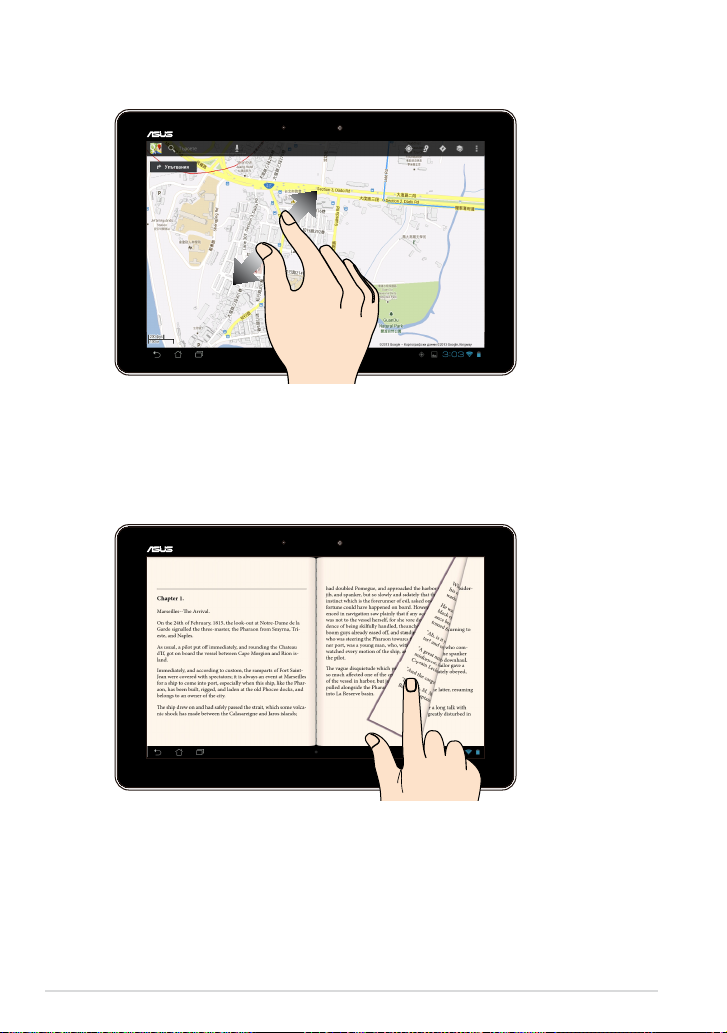
Електронно ръководство ASUS MeMO Pad
22
Увеличаване
Раздалечете два пръста върху сензорния панел, за да увеличите
изображение в Галерия, Карти или Места.
Бързо плъзгане
Плъзнете пръста си надясно или наляво върху сензорния панел за
превключване между екраните или за прелистване на страници в
електронна книга или галерия със снимки.
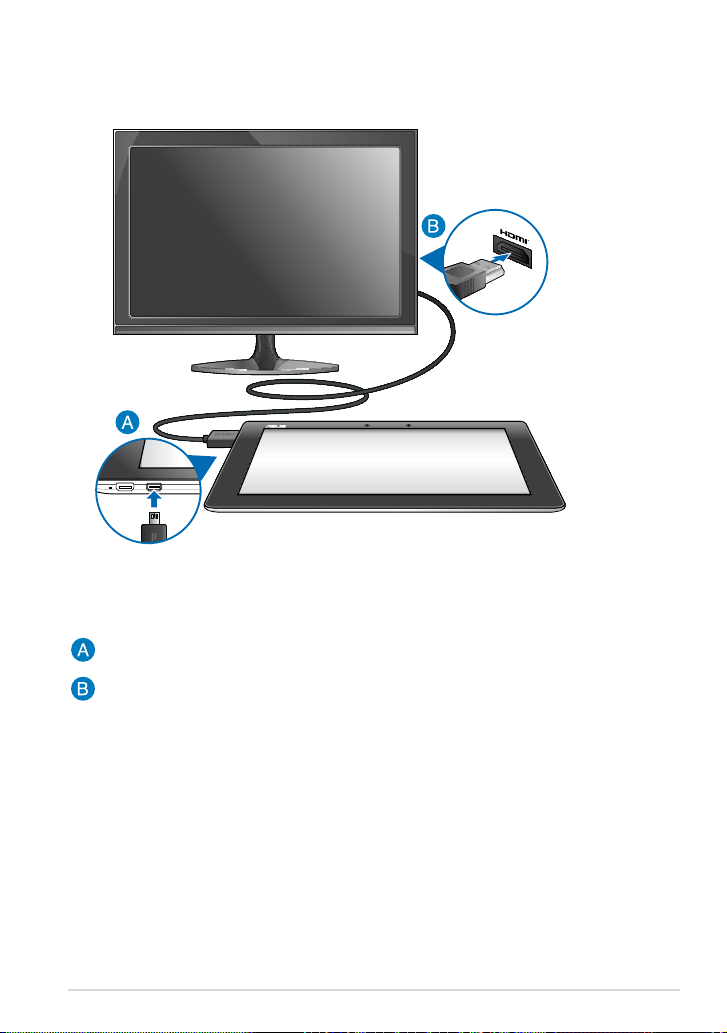
K001
23
Свързване на HDMI съвместим дисплей
Свързване на HDMI съвместим дисплей:
Свържете micro HDMI конектора към micro HDMI порта на MeMO Pad.
Включете HDMI кабела към HDMI порта на съвместимия дисплей.
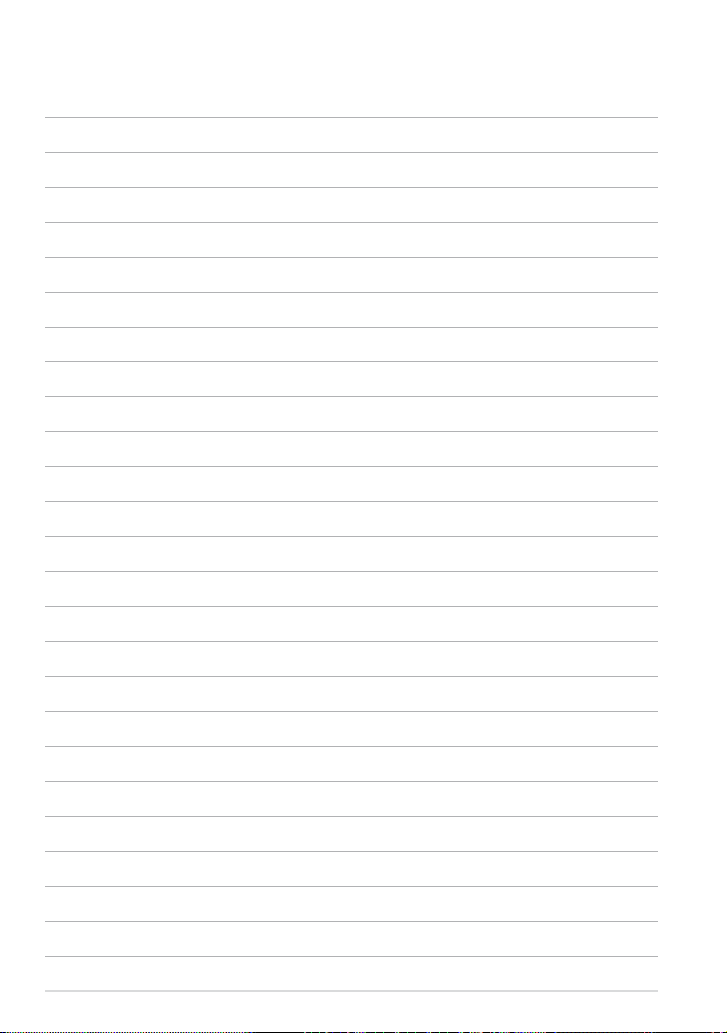
Електронно ръководство ASUS MeMO Pad
24
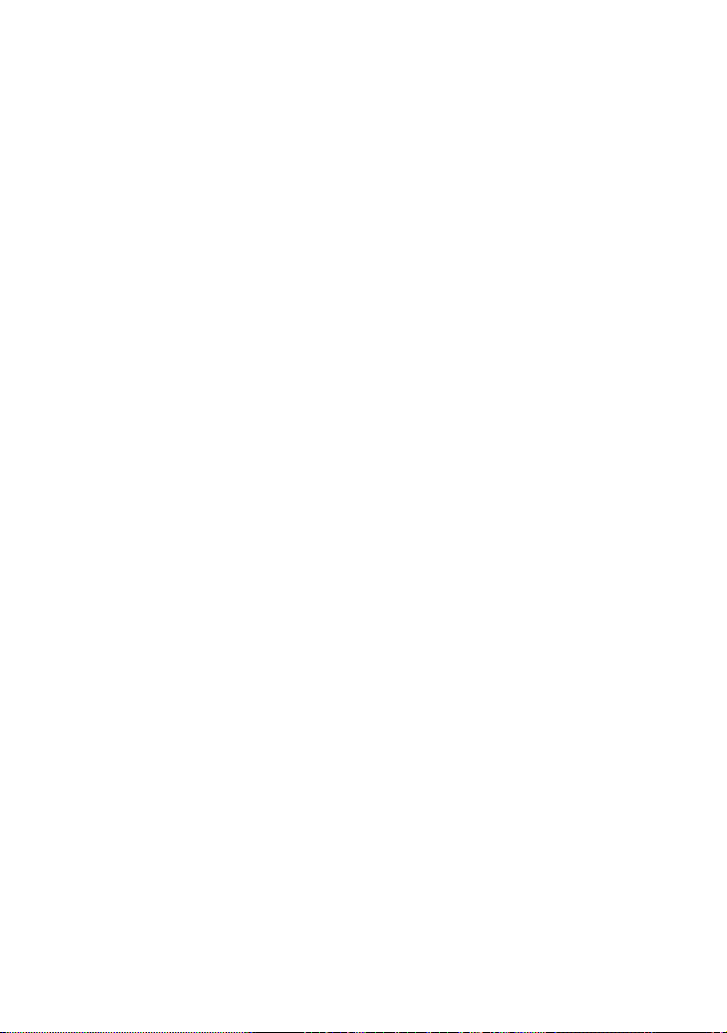
Глава 3: Работа с Android®
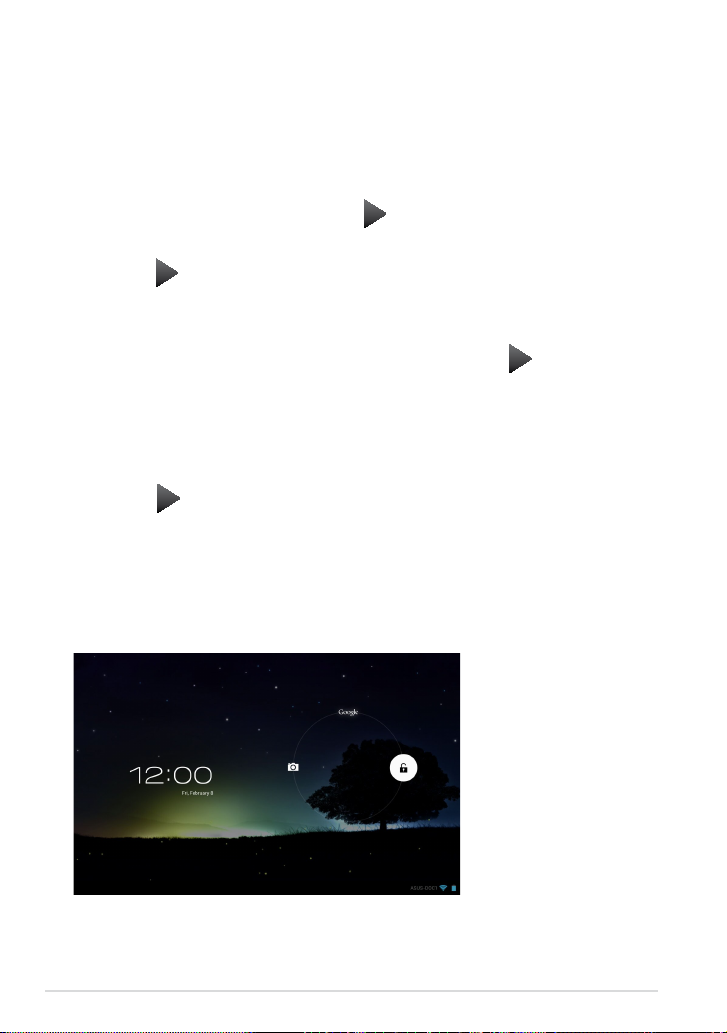
Електронно ръководство ASUS MeMO Pad
26
Стартиране за пръв път
Когато стартирате Вашия MeMO Pad за пръв път, ще се появят поредица от
екрани, които ще Ви напътстват в конфигурирането на основни настройки на
Вашата операционна система Android®.
Стартиране на Вашия MeMO Pad за пръв път:
1. Включете Вашия MeMO Pad.
2. Изберете език, след което натиснете .
3. Изберете метод на въвеждане или формат на клавиатурата, след което
натиснете .
4. Изберете безжична мрежа за свързване с интернет, след което натиснете
Напред. Или натиснете Пропускане.
5. Задайте местното време и датата, след което натиснете .
6. Следвайте инструкциите на екрана, за да конфигурирате следните
елементи:
• Google акаунт
• Google настройки и услуги
7. Натиснете , за да влезете в Home screen (Начален екран), след което
натиснете ОК.
Android® заключен екран
Отключване на Вашето устройство
Натиснете и плъзнете заключената икона към отключената икона.
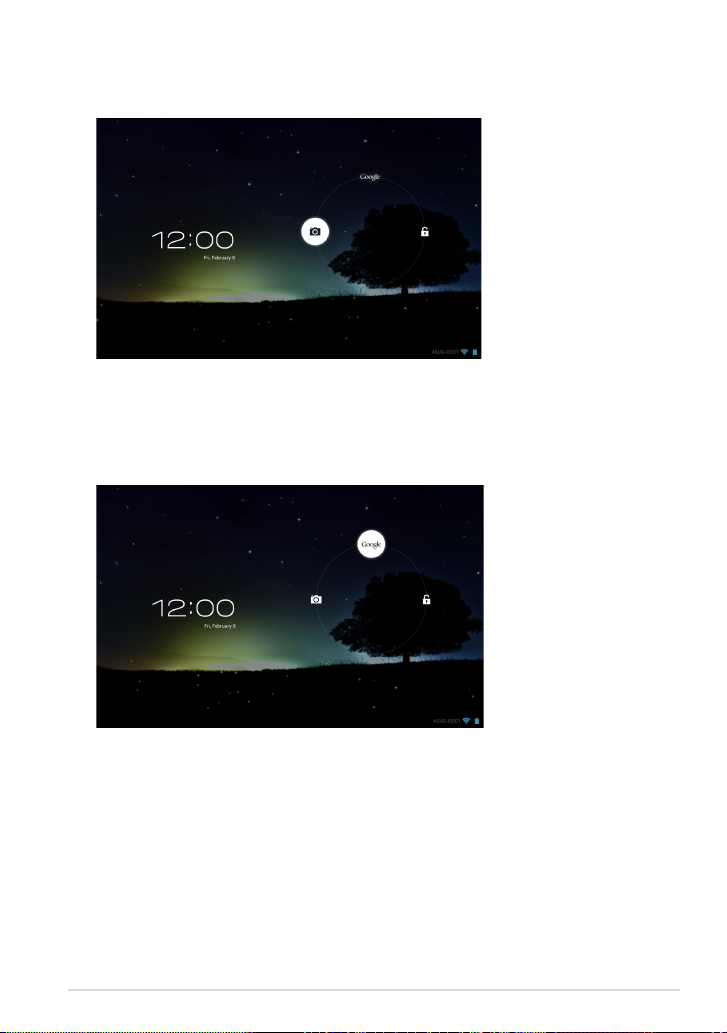
K001
27
Влизане в режим на камерата
Натиснете и плъзнете заключената икона към иконата на камерата.
Вход в Google Now
Натиснете и плъзнете заключената икона към иконата на Google.
